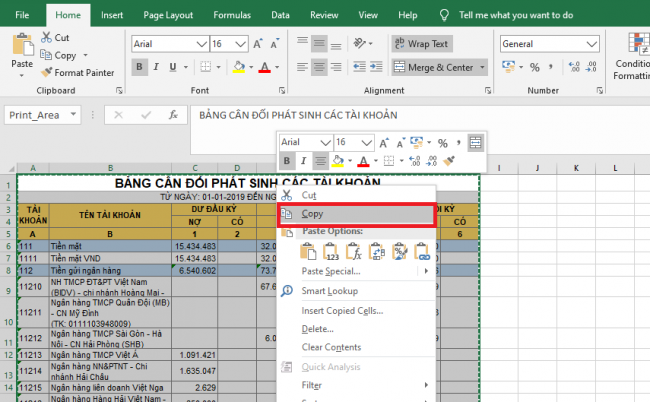Trong quá trình làm việc, có lúc bạn sẽ gặp trường hợp cần sao chép nguyên định dạng bảng tính từ Excel sang Word nhưng chưa biết cách thực hiện. Hãy theo dõi bài viết sau để nắm rõ cách làm nhé.
Bước 1: Đầu tiên các bạn cần mở file Excel chứa bảng và file Word của mình lên. Sau đó các bạn bôi đen toàn bộ bảng tính cần copy sang Word ở file Excel.
Sau đó nhấn chuột phải và chọn Copy. Hoặc các bạn cũng có thể sử dụng tổ hợp phím tắt Ctrl + C để sao chép bảng.
Bước 2: Tiếp theo, các bạn mở file Word lên. Sau đó chọn thẻ Home trên thanh công cụ. Rồi chọn mục Paste. Thanh cuộn hiện ra các bạn chọn Paste Special.

Bước 3: Lúc này, cửa sổ Paste Special hiện lên. Các bạn tích chọn vào ô Paste rồi chọn Microsoft Excel Worksheet Object tại mục As. Cuối cùng các bạn chọn OK để hoàn tất.

Bước 4: Kết quả ta thu được bảng tính đã được sao chép sang Word mà vẫn giữ nguyên định dạng như bản Excel. Bây giờ các bạn chỉ cần tiến hành chỉnh sửa độ rộng cũng như khung viền bảng cho dễ nhìn là được.

Bước 5: Nếu các bạn muốn chỉnh sửa dữ liệu bên trong bảng, chỉ việc nhấn đúp chuột trái vào bảng. Cửa sổ Word sẽ hiện ra như trên Excel để bạn chỉnh sửa nội dung của bảng.

Như vậy, bài viết trên đã hướng dẫn các bạn cách sao chép bảng tính từ Excel sang Word. Hy vọng bài viết sẽ hữu ích với các bạn trong quá trình làm việc. Chúc các bạn thành công!
Xem thêm
Hướng dẫn cách ẩn, xóa Comments trong Microsoft Word
Hướng dẫn cách thêm chữ vào hình vẽ trong Word
Cách phục hồi file Word chưa lưu do bị tắt đột ngột
Mẹo lặp lại thanh tiêu đề của bảng ở trang sau trong Word
Mẹo sao chép bảng từ Word sang Excel